Win10系统更换硬盘不重装系统的技巧
为了提升电脑运行速度,我们通过给电脑加装内存、独立显卡,一般不会影响操作系统和数据资料;但如果是通过换硬盘来提速,不仅要重给新硬盘重装系统还要将原硬盘中的资料拷贝过去非常的麻烦,在本文中win10之家给大家分享下win10换硬盘系统迁移方法吗,免去重装的烦恼。

win10换硬盘系统迁移方法:
1、下载分区助手(下载地址:http://pan.baidu.com/s/1camEXw),解压缩后运行应用;
2、打开程序后,选择“迁移系统到固态硬盘”,在提示向导选择下一步;
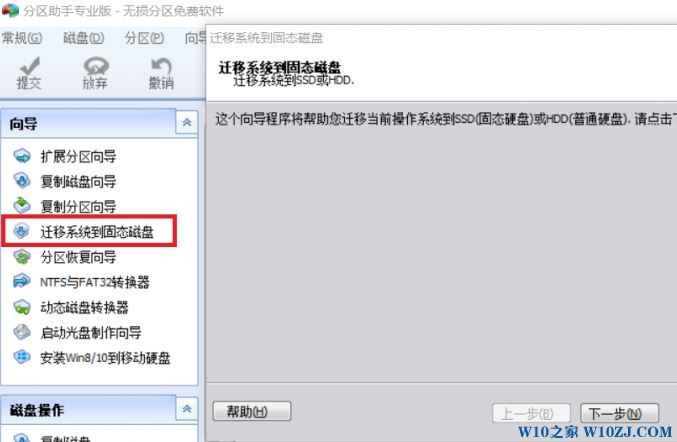
3、接下来选中要迁移的硬盘(目标盘),并勾选“为了迁移系统到磁盘,我愿意删除这个磁盘上的所有分区”;
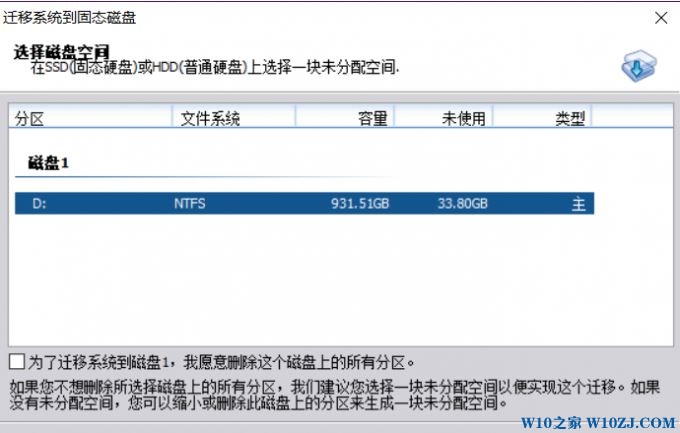
4、调整磁盘的大小,这个可以根据情况自行调节,点击【下一步】;
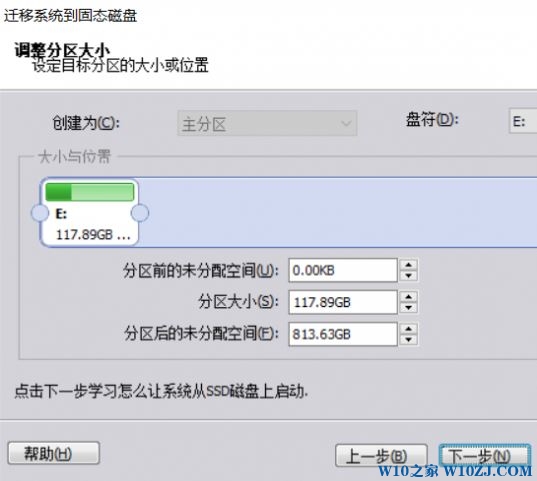
5、点击【完成】;
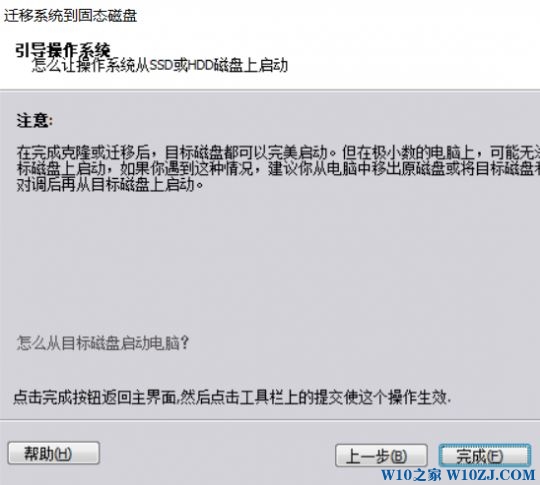
6、回到主界面,检查目标盘是否正常选取吗,这一步如果确认无误,就可以点击主界面左上角的“提交”开始执行迁移了(中间系统会重启一次)。如果是选错了硬盘或者觉得设置分区有误,可以选择撤销或者放弃重新规划。;
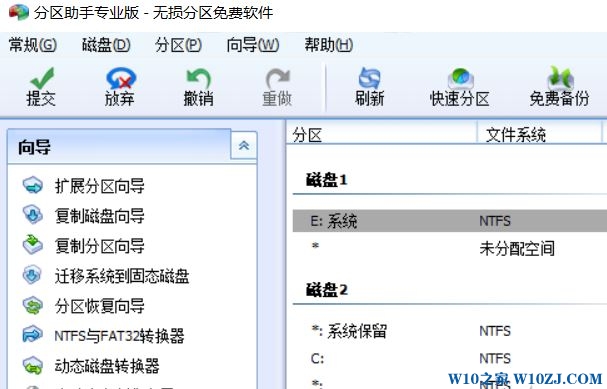
7、迁移完毕后,关机后将主硬盘拆掉,将新硬盘安装上去即可!
以上就是Win10系统更换硬盘不重装系统的技巧










